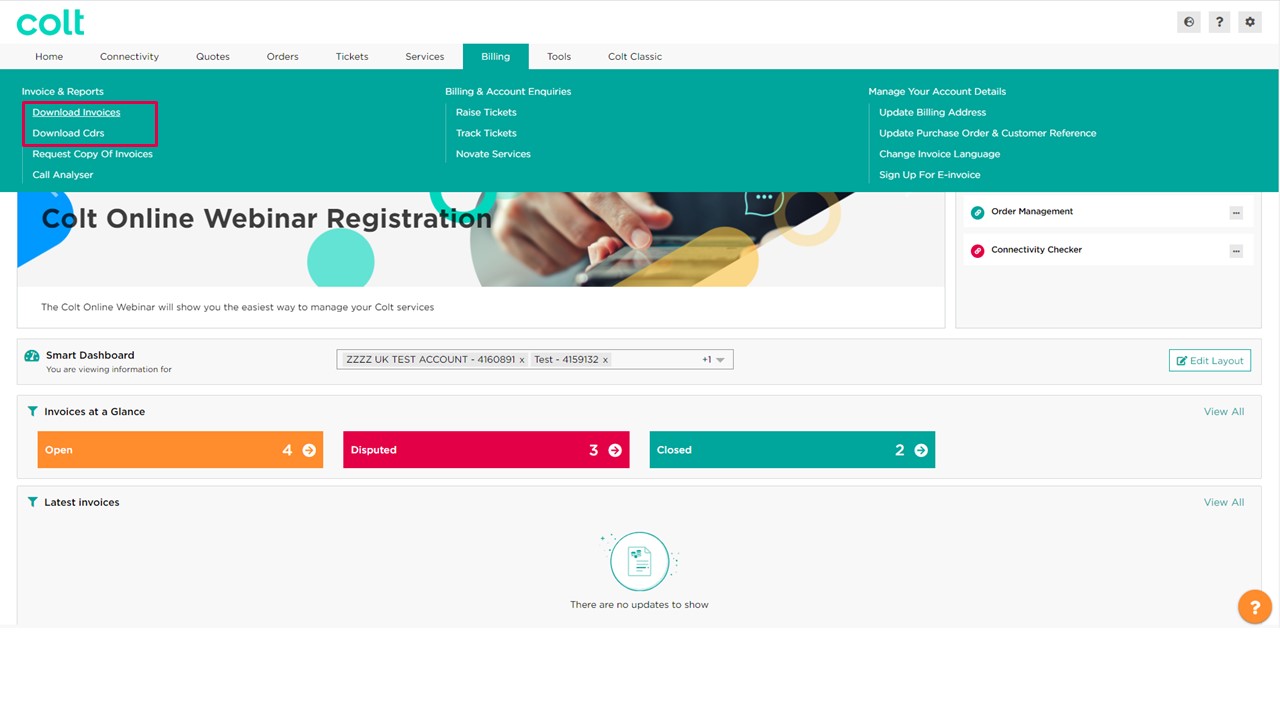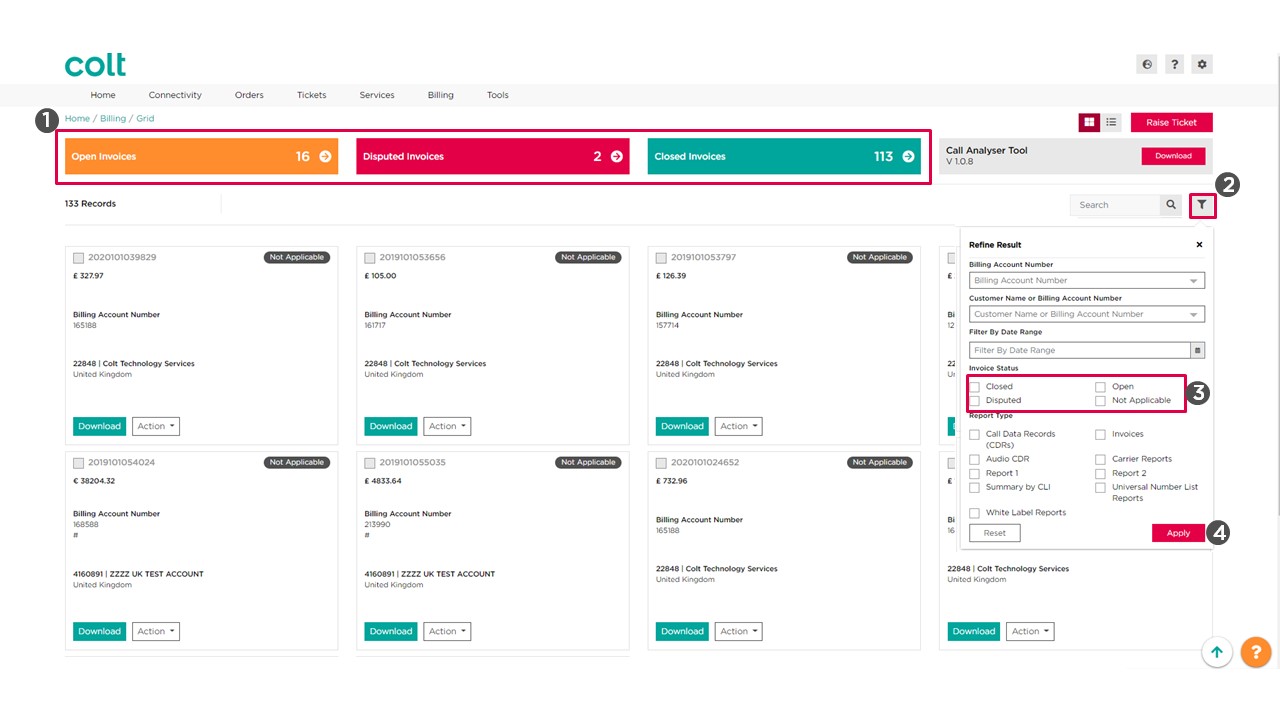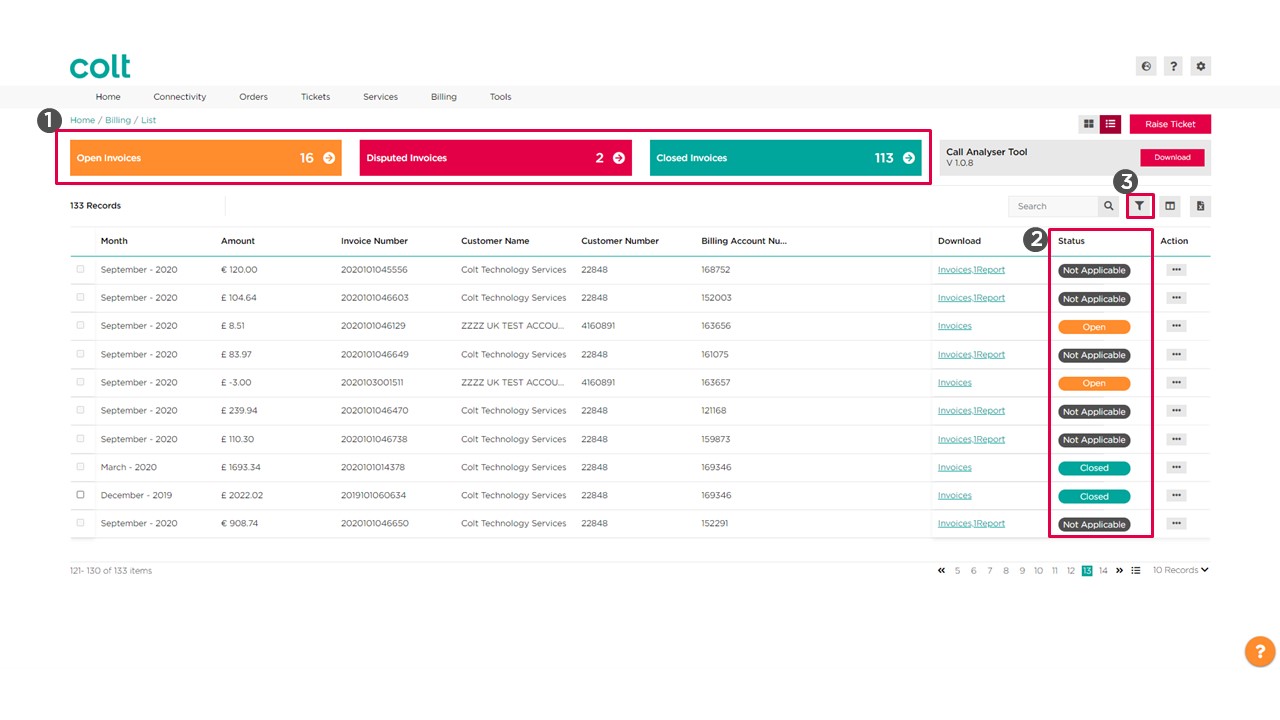- Comment mettre à jour les paramètres de profil ?
- Comment activer le Single Sign On pour Colt Online ?
- Quelles sont les options disponibles sur Colt Online ?
- Quelles notifications/abonnements sont disponibles dans le module de gestion des contacts ?
- Comment fonctionnent les abonnements et le module de gestion des contacts dans colt online ?
- Comment puis-je visualiser les notifications/abonnements que j'ai configurés pour recevoir de colt?
- Qu'est-ce que les Travaux Planifiés ?
- Qu'est-ce que le portail de gestion des commandes ?
- Assign a role to an existing user
- Remove the role of a user
- Modify the account group of the user
- Create a new users and assign the IPG role
- SD WAN External Service Guide
- VPN Ethernet
- Lien Ethernet
- Wave External Service Guide
- SIP Trunking - Guide du service extérieur
- Demande d'accès physique pour les nœuds et les LDN
Comment vérifier le statut de paiement d'une facture
Le statut du paiement de la facture est affiché en ligne ; le statut peut être :
- Ouverte (pour les factures qui sont totalement ou partiellement ouvertes)
- Clôturées (pour les factures qui ont été clôturées soit par une note de crédit soit par un paiement*)
- Disputed (pour les factures qui ont fait l'objet d'une requête et sur lesquelles 顧客 Services travaille)
Note: L'état des paiements est actualisé chaque matin (fuseau horaire CET).
Pour vérifier l'état d'une facture, il faut aller de la page d'accueil à la section "Facturation", Facture et Rapports et cliquer sur "Télécharger les factures".
- Cela lancera la page de facturation en vue grille. Ici, nous voyons au premier coup d'œil combien de factures sont en statut ouvert, contesté ou fermé. Si nous cliquons sur la carte de l'une d'entre elles, la page sera filtrée par statut et n'affichera par exemple que les factures ouvertes. Une autre option consiste à utiliser le filtre (2), à sélectionner le statut souhaité, par exemple "Fermé", "Ouvert", "Contesté" ou "Non applicable" (3). Pour terminer l'action, il suffit de cliquer sur "Appliquer".
Si nous voulons changer la page de facturation en vue de liste, nous cliquons sur l'icône (1). Ici, comme précédemment, nous voyons le nombre total de factures et leur statut correspondant ici (2) et dans la colonne également (3).